Документы PDF - мировой стандарт чтения документов. Официальные документы профессионально разрабатываются и управляются в формате PDF. Учитывая огромную пользу формата PDF, существуют различные современные требования к документам. Основным критерием является повышение качества самого контента. Для этого люди добавляют аудио и видео в свои PDF файлы. В этой статье представлено подробное руководство по безупречной программе Wondershare PDFelement - Редактор PDF-файлов а также способы как добавить аудио в PDF, учитывая идеальный набор инструментов этой программы.

![]() Работает на основе ИИ
Работает на основе ИИ
Два Способа Добавить Аудио в PDF
PDFelement предоставляет множество инструментов и функций для работы с документами. Применение этих инструментов - отличительная особенность программы, если сравнивать ее с другими способами. Мы рассмотрим способы добавления звука в PDF с использованием PDFelement - существует два варианта, которые Вы можете легко реализовать. Наше подробное руководство поможет Вам самостоятельно выполнить любой из нижеописанных способов добавления музыки в PDF.
Способ 1. Добавьте Аудио в PDF Через Ссылку
Шаг 1. Откройте Файл PDF с Помощью PDFelement
Сначала установите PDFelement на Ваш компьютер. После установки запустите программу и откройте PDF файл с помощью «Открыть файлы».

Шаг 2. Доступ к Ссылкам
После того как Вы открыли свой файл, включите режим редактирования через вкладку «Редактировать». В подменю нажмите на кнопку «Ссылка», чтобы добавить ссылку.

![]() Работает на основе ИИ
Работает на основе ИИ

Шаг 3. Добавьте Аудио Ссылку
После нажатия на "Ссылку", у Вас появится три параметра, которые Вы сможете выбрать. Если Ваше аудио находится в локальной папке, Вы можете выбрать вариант «Открыть файл». При необходимости, Вы также можете выбрать «Открыть веб-страницу», а затем нарисовать прямоугольник в любом пустом месте документа. Таким образом откроется новое окно, где Вы сможете добавить ссылку на аудио, либо выбрать файл, либо ввести URL. После этого нажмите на кнопку «ОК».
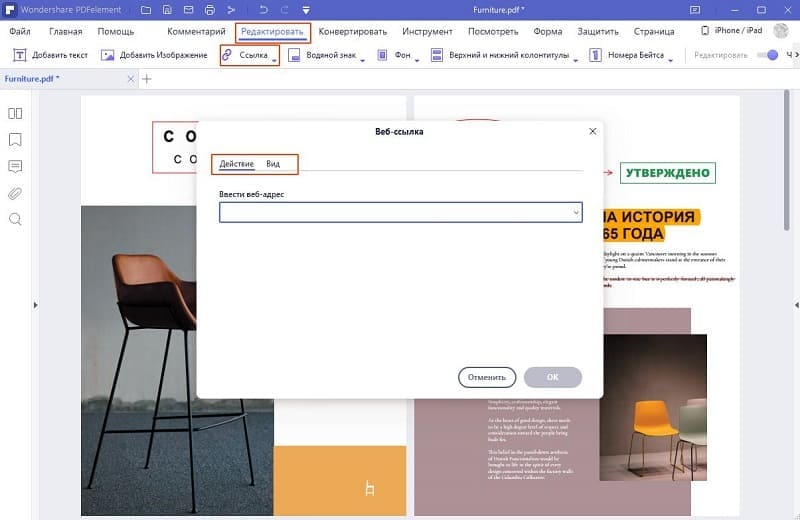
Способ 2. Добавьте Аудио в PDF как Вложение
В PDFelement есть еще один вариант добавления аудио в PDF без Acrobat, и чтобы им воспользоваться, следуйте следующим шагам.

![]() Работает на основе ИИ
Работает на основе ИИ
Шаг 1. Запустите программу и откройте PDF с помощью кнопки «Открыть файлы».

Шаг 2. Перейдите к вкладке «Комментарии» и нажмите на «Добавить вложение» в подменю.

Шаг 3. Нажмите на «Открыть» и выберите аудио из локальной папки. Аудио можно редактировать с помощью свойств справа.
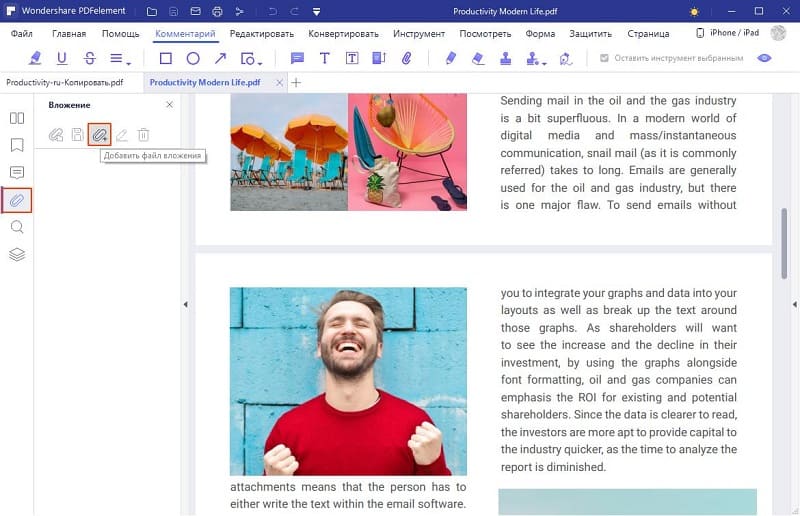
Лучшая Программа для Редактирования PDF - PDFelement
PDFelement - это один из самых современных редакторов для PDF, который предоставляет лучшие инструменты и наборы функций. Он оснащен разнообразными инструментами для редактирования, которые позволяют полностью изменять структуру файла и эффективно работать с документами. Кроме того, инструмент преобразования обеспечивает безопасность оригинального документа, что делает эту программу лучшей среди всех редакторов PDF.

![]() Работает на основе ИИ
Работает на основе ИИ
Помимо разнообразия при редактировании и преобразовании PDF файлов, PDFelement также выведет защиту Вашего файла PDF на следующий уровень. Программа гарантирует защиту PDF с помощью пароля, а важная информация будет скрыта, что поможет сберечь ее от кражи. Наряду с этими инструментами и функциями, PDFelement позволяет создавать формы и управлять ими, чтобы собирать данные эффективно и без усилий.
И даже это еще не все, что PDFelement может предложить своим пользователям. Инструменты для проверки и комментирования, доступные в PDFelement, позволяют сэкономить время при преобразовании документа и эффективно просматривать его на различных платформах. Инструменты для проверки и комментирования PDFelement гарантируют, что Вы сможете полностью проверить свой документ, от корки до корки. Благодаря такими инструментам, PDFelement превосходит большинство платформ, доступных на рынке.

![]() Работает на основе ИИ
Работает на основе ИИ
В этой статье мы предоставили подробное руководство о том, как добавить аудио в PDF с помощью PDFelement. Существуют разные методы, которые Вы можете попробовать сделать, чтобы добавить подходящее аудио в Ваш PDF файл, чтобы они выглядели более профессионально.






